8 tapaa vapauttaa tallennustilaa Androidissa
Sekalaista / / February 10, 2022
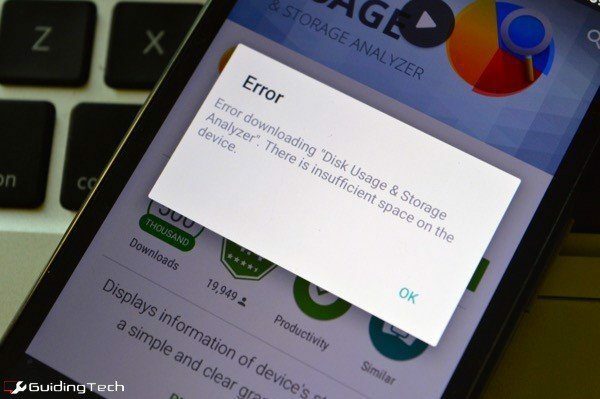
“Olen tehnyt valtavan virheen“. Kun ostin toissijaista Android-puhelinta, valitsin 8 Gt: n Moto G malli. 8 Gt on enemmän kuin tarpeeksi, sanoin itselleni, se ei kuitenkaan ole päälaitteeni. Olin niin väärässä. Kahdeksasta keikasta vain 5 Gt on käytettävissä. Kun käytät monia sovelluksia (testaukseen) ja jotakin mediaa, se ei ole paljon.
Se meni niin pahaksi, että tällä kertaa kun yritin ladata tallennustilan analysaattorisovellusta, sain virheilmoituksen, että minulla ei ole tarpeeksi tilaa jäljellä. Voi ironiaa.

Mutta lopulta pystyin kestämään. Eri sovellusten yhdistelmän käyttäminen (kyllä, kyllä, loukkaaminen vammaan), sovellusten poistaminen, tyhjentäminen välimuistit, ja koska olin armoton ladatuille tiedostoille, pystyin tyhjentämään yli 1 Gt dataa pöytäkirja. Minulle se on paljon.
Lue eteenpäin saadaksesi selville, kuinka tein sen. Ja kuinka voit myös.
1. Etsi Tallennustila asetuksista
Ensin mene osoitteeseen asetukset -> Varastointi ja katso, mikä vie niin paljon tilaa. Onko se sovelluksia, valokuvia vai videoita? Napauta vaihtoehtoa nähdäksesi täydellisen luettelon. Tiedostojen poistaminen täältä ei kuitenkaan jostain syystä ole mahdollista.
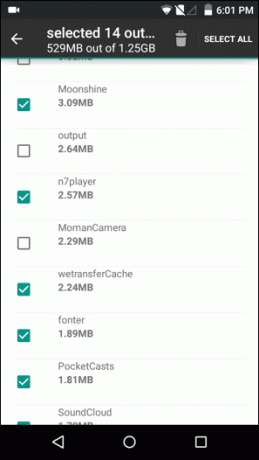
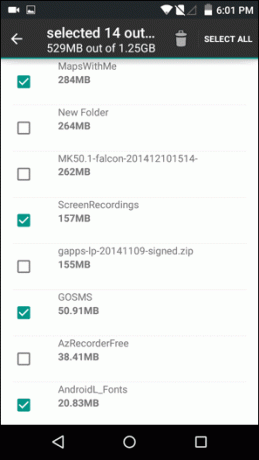
Vielä tärkeämpää on napauttaa Muut vaihtoehto. Tämä luetteloi kaikki ylimääräiset tiedostot, jotka jäivät poistetuista sovelluksista, vanhat varmuuskopiotiedostot tai mistä tahansa muusta tiedostotyypistä. Löysin tällaisten sekalaisten tiedostojen ottamia tietoja yli 1 Gt. Vanhojen ROM-varmuuskopioiden, ROM-kuvien ja muiden poistaminen oli helppo tapa vapauttaa tilaa.
2. Analysoi tallennustilaa levynkäyttö- ja tallennusanalysaattorilla
Joskus tietojen visuaalinen esitys auttaa. siellä Levyn käyttö- ja tallennusanalysaattori tulee sisään. Kun sovellus skannaa tallennustilan, se näyttää koko tallennushakemistosi erittelyn kansioittain.
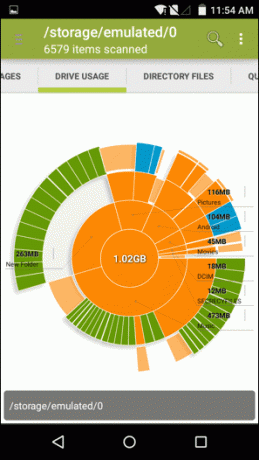

Se näyttää tämän käyttämällä haarautunutta ympyrärakennetta. Voit käyttää Hakemisto -välilehteä siirtyäksesi syvemmälle kansioihin. Kansion/tiedoston napauttaminen tuo esiin Poistaa vaihtoehto.
3. Puhdista välimuisti ja väliaikaiset tiedostot
Jos olet RSS-lukijoiden tai offline-lukusovellusten fani, sovellusvälimuistit voivat muodostua melko nopeasti. Puhun tässä paristasadasta megatavusta. Voit joko mennä asetukset -> Sovellukset, valitse sovellus ja tyhjennä välimuisti manuaalisesti tai voit käyttää puhtaampaa sovellusta.
Mitä tulee puhtaampiin sovelluksiin, voit käyttää joko Puhdas Mestari tai CCleaner (arvostelumme täällä), Clean Master on valinta Android-veteraanit.
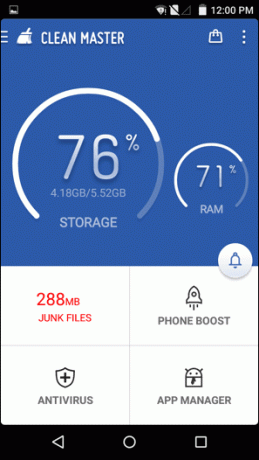

Kun käynnistät Clean Masterin, näet a Roskatiedostot vaihtoehto. Tämä sisältää järjestelmän välimuistin, sovellusvälimuistit, järjestelmän roskatiedostot, vanhojen sovellusten jäännöstiedostot ja paljon muuta. Voit valita, mitä haluat poistaa. Se vapautti lähes 300 Mt tätä ominaisuutta käyttämällä. Ei huono kirjaimellisesti 15 sekunnin työlle. Koska välimuistit kertyvät ajan myötä, sinun on suoritettava tämä puhdistus tietyin väliajoin.
4. Lataa valokuvat Dropboxiin ja poista paikalliset kopiot
Dropboxin Karuselli sovelluksessa on Vapauta puhelintilaa -ominaisuus (saatavilla asetukset), joka poistaa paikalliset kopiot valokuvista, jotka on jo varmuuskopioitu Dropboxiin.
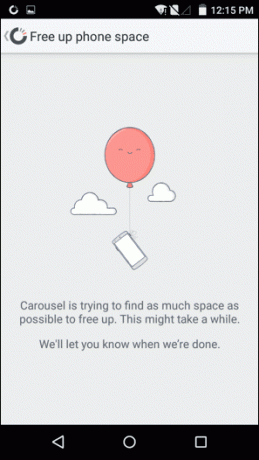
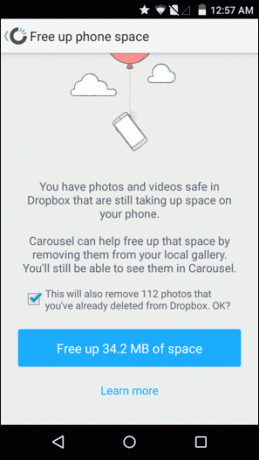
Niitä voi käyttää Carousel-sovelluksesta milloin tahansa. Karuselli näyttää pikkukuvat kaikista kuvista. Napauttamalla niitä saat suuremman esikatselun. Voit tallentaa kuvia täältä myös paikalliseen tallennustilaan.
Jos haluat tehdä tämän manuaalisesti, voit tehdä sen. Valitse pilvi Valokuvien varmuuskopiointipalvelu. Lataa ja poista sitten paikalliset kopiot.
5. Tee manuaalinen pyyhkäisy ES File Explorerilla
Mikään ei ole parempaa kuin vain katsominen ympärillesi. Ota käyttöön monipuolinen tiedostonhallinta, kuten ES File Explorer ja alkaa metsästämään. Tutustu kansioihin ylhäältä alas. Löydät varmasti tiedostoja ja kansioita, jotka vievät tarpeetonta tilaa.
Tarkista Lataukset-kansio: Kaikki puhelimeesi lataamasi tiedostot ovat Lataukset-kansiossa. Ajan myötä tämä kansio on helppo jättää huomiotta sen täyttyessä. Löysin pari apk-tiedostoa ja monia taustakuvia viime kerralla, kun kävin etsimässä Lataukset-kansiostani, joista kaikista pääsin eroon.
6. Käytä vanhaa tapaa: Poista PC: n kautta
Jos etsit helpompaa tapaa hallita/poistaa tietoja puhelimestasi, mikä on mahdollisesti luotettavin tapa, liitä se tietokoneeseen. Tämä näyttää sisäisen tallennustilan sekä ulkoisen SD-kortin. Selaa, järjestä uudelleen ja poista kaikkea, mitä et tarvitse.
7. Eräpoistosovellukset
Olemme puhuneet aiheesta parhaat tavat poistaa sovellukset erässä, mukaan lukien Titanium Backup varten juurtuneita käyttäjiä. Mutta voit käyttää myös puhtaampaa sovellusta, kuten Clean Master, sovellusten poistamiseen.

Sovellukset, kuten Facebook ja Instagram, voivat viedä yli 100 Mt tilaa (puhumattakaan merkittävästä akun tehosta). Voit harkita niiden poistamista ja verkkosivuston käyttöä sen sijaan.
8. Tee tehdasasetusten palautus
Puhumme tässä äärimmäisistä toimenpiteistä, mutta tarvittaessa voit tehdä tehdasasetusten palautuksen ja aloittaa alusta. Varmista, että kaikki henkilökohtaiset tietosi on varmuuskopioitu (mieluiten pilveen) ennen kuin teet tämän.
Kuinka vapautat tallennustilaa?
Mikä on työnkulkusi, jolla pääset eroon ei-toivotuista sovelluksista, valokuvista ja tiedostoista? Kerro meille alla olevissa kommenteissa.
Päivitetty viimeksi 03.2.2022
Yllä oleva artikkeli saattaa sisältää kumppanilinkkejä, jotka auttavat tukemaan Guiding Techiä. Se ei kuitenkaan vaikuta toimitukselliseen eheyteemme. Sisältö pysyy puolueettomana ja autenttisena.



